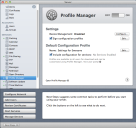Importieren von Mac-Konfigurationsprofilen
Mit dem Profile Manager von Apple OS X Server können Sie Mac-Konfigurationsprofile für Ihre Mac-Geräte erstellen, die dann in Modern Device Management importiert werden können. Jedes Profil entspricht einer XML-Datei mit einer .mobileconfig-Erweiterung, die Geräteeinstellungen wie Wireless-Netzwerk und VPN-Konfigurationen definiert. Weitere Informationen zum Profile Manager finden Sie unter https://support.apple.com/profile-manager.
Sobald Sie mit dem Profile Manager ein Konfigurationsprofil erstellt haben, können Sie Endpoint Manager Agentenkonfigurationen oder Agenteneinstellungen verwenden, um das Konfigurationsprofil für andere verwaltete Geräte bereitzustellen. Für die folgenden Mac-Gerätetypen können Sie auch direkt Apple-Konfigurationsprofile über Extras > Konfiguration > Agenteneinstellungen anlegen und bearbeiten:
- Mac-Profile > macOS-Konfiguration
- Mac-Profile > macOS-Gerätekonfiguration
Wenn Ihr Mac-Konfigurationsprofil ein selbstsigniertes Zertifikat verwendet, stellen Sie sicher, dass Sie dieses Zertifikat bereitstellen, bevor Sie andere Konfigurationsprofile bereitstellen.
- Erstellen Sie auf einem macOS X-Server mit Profile Manager eine .mobileconfig-Datei mit den Mac-Konfigurationseinstellungen.
- Kopieren Sie die .mobileconfig-Datei an einen Speicherort, auf den Sie von einer Endpoint Manager-Konsole aus zugreifen können.
- Klicken Sie auf Extras > Konfiguration > Agenteneinstellungen.
- Erstellen Sie in der Gruppe Mac-Profile eine neue Einstellung oder doppelklicken Sie auf eine vorhandene Einstellung.
- Klicken Sie auf Importieren und navigieren Sie zu der .mobileconfig-Datei, die Sie zuvor gespeichert haben. Geben Sie der Datei einen aussagekräftigen Namen und klicken Sie auf Importieren. Die Inhalte der .mobileconfig-Datei werden in die Modern Device Management-Datenbank importiert.
- Verschieben Sie eine oder mehrere Verfügbare Konfigurationen in die Liste Ausgewählte Konfigurationen
- Wählen Sie, ob ein Anfügen oder Ersetzen für das Konfigurationsprofil erfolgen soll. Beim Anfügen bleiben die vorhandenen Profileinstellungen erhalten. Beim Ersetzen werden sämtliche Profileinstellungen entfernt, auch Einstellungen, die Sie nicht ändern, und durch die von Ihnen angegebenen Profileinstellungen ersetzt.
- Klicken Sie auf Speichern.
Diese Option kann nur verwendet werden, wenn bereits ein Endpoint Manager-Agent auf den Mac-Zielgeräten installiert ist.
- Klicken Sie auf Extras > Konfiguration > Agenteneinstellungen.
- Klicken Sie in der Symbolleiste auf die Schaltfläche Task erstellen und klicken Sie dann auf Einstellungen ändern.
- Weisen Sie auf der Seite "Einstellungen ändern" einen Tasknamen zu.
- Machen Sie in der Spalte "Typ" den Eintrag macOS-Konfiguration ausfindig, klicken Sie in der Spalte "Einstellungen" in das danebenstehende Feld und wählen Sie die anzuwendende Einstellung aus.
- Wählen Sie auf der Seite "Ziele" die Geräte aus, die das Update empfangen sollen.
- Planen Sie auf der Seite "Task planen" den Beginn des Tasks.
- Klicken Sie auf Speichern.